ホームページ >システムチュートリアル >Windowsシリーズ >win11でLOLゲームグラフィックデバイスが初期化できない問題の解決方法
win11でLOLゲームグラフィックデバイスが初期化できない問題の解決方法
- WBOYWBOYWBOYWBOYWBOYWBOYWBOYWBOYWBOYWBOYWBOYWBOYWB転載
- 2023-12-26 19:49:521958ブラウズ
win11 システムを使用して LoL をプレイすると、グラフィック デバイスを初期化できないというプロンプトが表示されることがあります。これは、コンピューターの互換性の問題、またはグラフィック カード ドライバーの問題が原因である可能性があります。試してください。次の方法を順番に実行してください。解決しました。以下を見てみましょう。
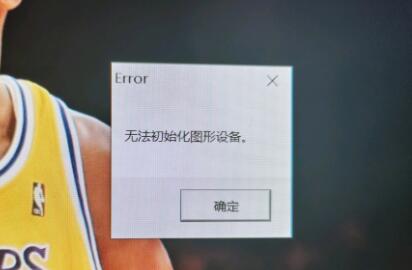
win11 でプレイ中にグラフィック デバイスを初期化できない場合はどうすればよいですか (笑):
1. 互換性
1. まず、キーボード「win r」「ファイル名を指定して実行」を呼び出すショートカット キーで、「gpedit.msc」と入力し、Enter キーを押して確定します。
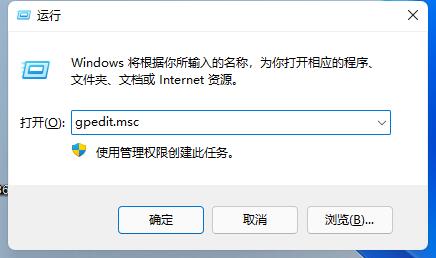
2. グループ ポリシー エディターを開き、「管理用テンプレート」、「Windows コンポーネント」と入力します。
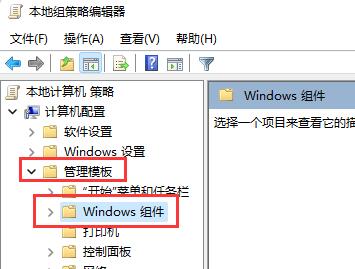
3を見つけて、「アプリケーション互換性」を見つけ、ダブルクリックして「プログラム互換性アシスタントをオフにする」を開きます。
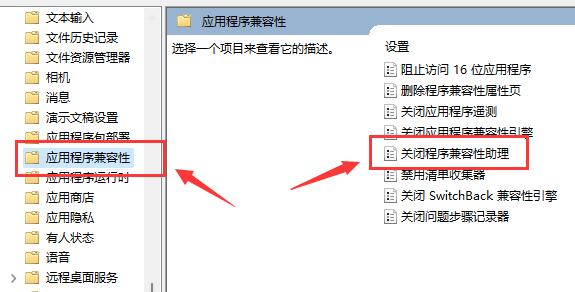
4. 開いたら、「有効」にチェックを入れ、「OK」をクリックします。 " 下に。設定完了後、再度ゲームを起動してみてもダメな場合は、以下の操作をお試しください。
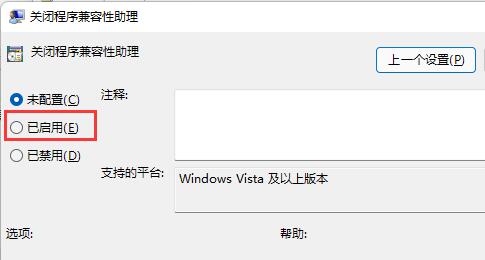
2. グラフィックス カード ドライバー。
1. まず、デスクトップのスタート メニューを右クリックして、右クリック メニューを開きます。

2. 次に、上部にある「デバイス マネージャー」を見つけて開きます
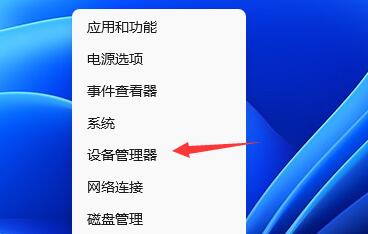
3. 次に、「」ディスプレイを展開します。 「アダプター」を選択し、デバイスを右クリックして「ドライバーの更新」を選択します。
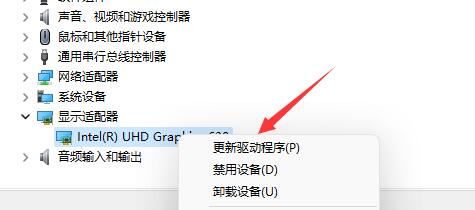
4. 最後に、「ドライバーを自動的に検索する」を選択し、見つかったドライバーをインストールします。 問題が解決しましたドライバーが原因でグラフィックスデバイスを初期化できない問題。
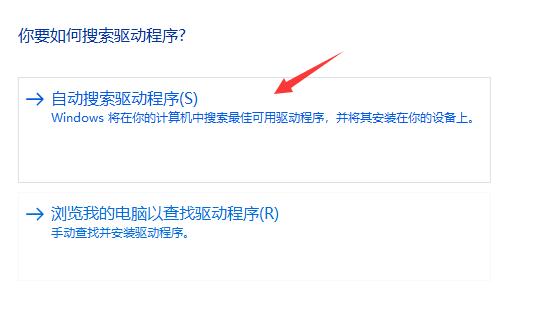
3. システムを再インストールします
1. win11 システムには比較的高いシステム構成要件があるため、デバッグ後も lol をプレイできない場合は、デバイスがwin11と互換性がないことが原因です。
2. 現時点では、win10 システムを再インストールすることをお勧めします。

以上がwin11でLOLゲームグラフィックデバイスが初期化できない問題の解決方法の詳細内容です。詳細については、PHP 中国語 Web サイトの他の関連記事を参照してください。

